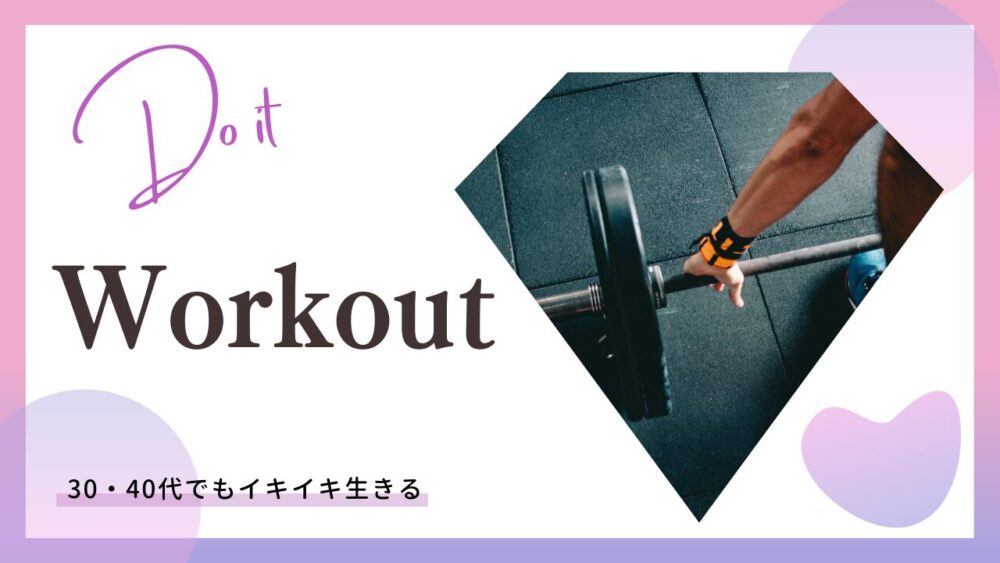【マレーシア生活】インターネットの申込・開通方法:TIMEでの申し込み方法

こんにちは、くろこ(KUROKO)です!
インターネットは生活する上で、必ず必要な設備の1つですよね!
マレーシアでも日本と同様に、自宅にインターネットを開通してWiFiを使うことが可能です。
- マレーシアに住みたい方
- マレーシアでインターネットを申し込み・使用したい方
- TIMEの申し込み方法を知りたい方
マレーシアのインターネット環境は、日本と同様に問題なく使用できます。
最近クアラルンプールの新規開店するお店では、WiFiの設置が義務付けられているそうです。
マレーシアは携帯代も安いので、無くても不便はしませんが、コンドミニアムの高層階などでは電波が悪くなる事もが多いのですし、在宅勤務する際にはネット速度が安定していることを条件にしている企業も多いです。
通信障害はたまにありますが、復旧も割と早いです。
ただしインターネットの申し込みをしてすぐネットが環境が用意できるとも限りませんので、不安な方はモバイルルーターなどを持ち込みするといいかもしれません。

マレーシアの通信会社はいくつかあります。
- Unifi
- Maxis
- TIME
お住まいのエリア・コンドミニアムが対応エリアかどうかで申し込み会社を選択することができます。
そのため、申し込みしたいと思っても対応エリア外であれば利用できませんので、事前に確認が必要です。
個人にはマレーシアの通信会社の中ではTIMEが1番オススメです。
メリットとデメリットを記載してみました。
TIMEはオンラインで基本的に手続きができるのが便利です。
例えばUnifiは解約の際にメールをしなくてはいけないですが、TIMEの場合はサイト内で手続きを進めることができます。
また対応エリアについてもどんどん拡大しているので、クアラルンプール近郊で日本人が住むであろうコンドミニアムはほぼ対応していると思います。
TIMEの申し込みは、店舗などに行く必要はなくホームページから全て完結が可能です。
自宅が対応エリアか確認する
TIMEのホームページを開いた後にFor Homeを選択して、Check Coverageを押します。

Enter Locationに、自分のコンドミニアムの名前もしくは住所を入力します。

地図のピンクのピンマークの場所は、TIMEが対応している建物ということになりますので、ピンマークを押しても選択できます。
Time Fibre Home is here!と表示されたら、SING UP NOWを押して申し込みに進みます。

プランを選択する
希望のプランを選択します。

プラン内容や月額使用料は、変更される場合もありますので申込時点の内容を確認してください!

100Mbpsでも不自由なくインターネットやNetflixなどを楽しむことができます。
在宅勤務の方やオンラインゲームなどする方は500Mbps以上の方がスムーズに使用できるかと思います。
SUBSCRIBEを押すと契約形態を選びます。
24ヶ月の縛り契約や契約期限を設けない契約から選択することができます。契約形態によって、キャンペーンなどが適用されます。

住所の詳細を入力する
次の画面で選択したプラン・契約期間などの申し込み情報が表示されます。

変更がなければ、Your installation addressを選択してコンドミニアムの名前・住所を入力します。

コンドミニアムの場合には、部屋の詳細情報を入力してCONFIRMを押します。

- Block → 複数棟がある場合には、棟を入力
- Level → 部屋の階数を入力
- Unit → 部屋番号を入力
- Do you own this unit? → No(Yesは自分が購入している場合)
工事日を決める
住所の詳細情報を入力すると、自動で最短の工事日が表示されています。

変更したい場合には、Choose date&Timeを選択すると自分の好きな日時に変更することが可能です。

オプションを選択する
画面に表示されるオプションを追加することが可能です。
オプションを選択しない場合には、SKIPを選択します。

申込詳細情報を入力する

- Nationality → Non-Malaysian
- Upload a copy → パスポート画像をUpload
- Passport Number → パスポート番号
- Full Name → 契約者名
- Date of birth → 生年月日
- Email Address → 契約者のメールアドレス
- Phone Number → 契約者の電話番号
インターネット通信料は、確定申告の時にライフスタイル控除として申請が可能です。(変更がある場合もあり)
そのため契約者名は確定申告で申請する人にしておくのがオススメです。
一人暮らしの場合には問題はないかと思いますが、ルームシェアなどする際には相談しておくといいかと思います。

契約内容の確認・支払情報を入力
今まで入力した契約情報の一覧が表示されますので、内容に誤りがないかを確認します。


SECURE CHECKOUTを押して、支払い情報を入力すれば契約完了です。

申し込み時の支払いについては、基本クレジットカードのみの取り扱いになります。
日本のカードでも種類によっては、支払い可能です。
申し込みが完了するとメールも届きますので、併せて確認してください。


上記のメールは2019年時点のメールになるため、内容は違っている場合があります。
初期費用については、契約期間によって金額が異なり注意点も異なります。
- 24ヶ月契約の場合
-
外国人の場合には、デポジットの支払いが必要になります。(金額は契約時の画面で確認してください。)

参照元:https://www.time.com.my 24ヶ月契約の場合には、月額料金の割引などキャンペーンが適用される場合があります。
24ヶ月以上のTIMEを利用していれば、このデポジットは解約する時に返金されます。
24ヶ月未満の解約の場合には、デポジットは返金されません。
- 契約期間無しの場合
-
画面に表示される金額を支払う必要があります。

参照元:https://www.time.com.my デポジットではないので返金はされませんが、契約期間はないのでいつでも解約が可能です。
申し込み時に希望した工事日前に担当者から連絡が来るかと思います。
工事日は当日は自宅内にルーターの設置や配線工事をしてもらう必要がありますので、在宅するようにしておきます。

設定した工事日から変更したいと言われる場合もあり、その場合は電話がかかってきます!
またマレーシアのコンドミニアムはONUの設置場所が固定されている場合が多いのですが、どこにあるかが分からないこともあります。
ですがTIMEのスタッフは同じコンドミニアムを何度も対応している人が多いので、場所を把握している人が多いです。

我が家のコンドは吊り戸棚の上に回線ボックスが置いてあり、各部屋にはすでに壁の中に回線を通してあるので、ここだけ設定してくれれば使用することが可能なので、30分ほどで終わりました。
契約書にサインとパスポートNOを記入し、WiFi/PW名を設定して終了です。
肝心の速度は?
設置した後、WiFiスピードを測定してみました。

テレビもWiFiに繋いでYoutubeを見てみましたが、途切れることなくサクサク見ることができました!
また日本のサイトにアクセスしたい場合には、VPNを使用する必要があります。
セキュリティもしっかりしていて、使いやすいVPNサービスです!
![]()
TIMEは毎月の支払いはアプリから支払うことができ、モバイル決済やオンライン決済でも支払うことが可能です。
詳しくは以下の記事にまとめてありますので、参考にしてください。

以上最後までお読みいただきまして、ありがとうございました!